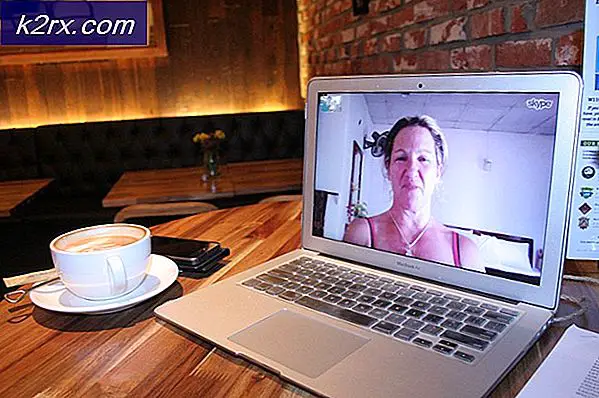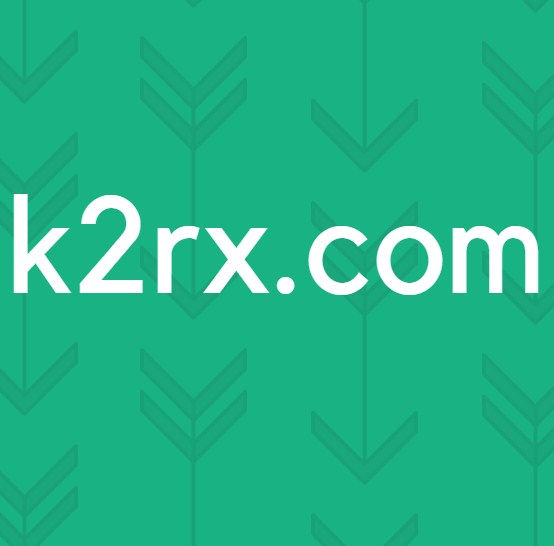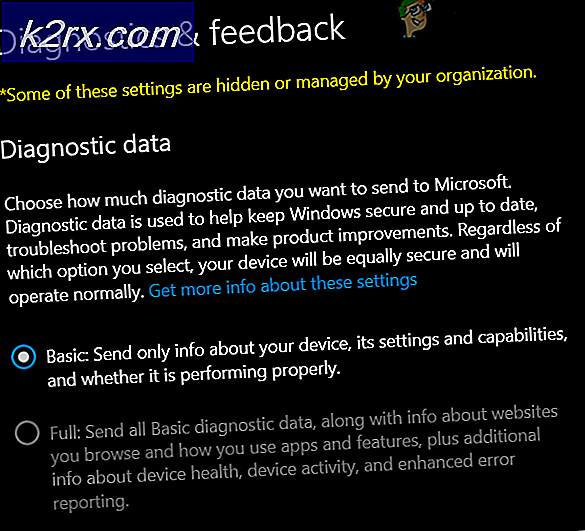Hur man använder ”Grammarly” för stavningskontroller och grammatikfel på Internet
Pratar om Stavningskontroller på Google Chrome och grammatikfel när jag skriver på internet måste jag nämna ett mycket användbart verktyg som kan användas av vem som helst på internet när de har registrerat sig för det. Grammatik korrigerar det inte bara dina stavningar utan korrigerar också din interpunktion och grammatik ganska effektivt. Det understryker dina misstag och ger också ett antal misstag som finns i ditt nuvarande skrivande. Om du tar markören till det understrukna ordet visas en nedrullningsbar lista över korrigeringar som kan göras genom att klicka på dem. Om du till exempel har ett stavfel visar Grammarly dig rätt stavning för ordet i listrutan. Om du har missat att trycka på mellanslagstangenten från tangentbordet mellan två ord markeras detta också av det installerade Grammarly-programmet.
Att arbeta på internet inkluderar att skriva e-postmeddelanden på Gmail eller något annat e-postforum du använder, eller skriva kommentarer eller status eller till och med skriva artiklar, om du har Grammarly-ikonen som visas i din webbläsare behöver du förmodligen inte oroa dig för att göra någon grammatisk fel eftersom du säkert kommer att korrigeras.
Så här kan du lägga till Grammarly i din webbläsare och njuta av felfri skrivning. De grundläggande korrigeringarna är kostnadsfria, du kan uppgradera din plan till en premie som skulle kosta dig. Du kan välja efter dina skrivbehov.
- Öppna webbplatsen för Grammarly, där du kan registrera dig och göra ett konto.
- Ett av de största problemen som människor möter när de skriver på internet efter stavningar är deras grammatik. Varje person är inte bra på grammatik och kan göra små misstag som de kan vara okej med. Men när du arbetar i en professionell miljö eller till och med om du bara använder internet för sociala nätverk skulle bra grammatik ge läsaren ett bra intryck. Grammatik, hjälper dig att korrigera dina grammatikfel, vilket sparar dig förlägen över att använda fel gramma.r på ett forum som Facebook eller till och med Twitter där miljoner människor kan läsa dina tweets eller status '
- Det är viktigt att du vet vad du kommer att korrigeras för med Grammarly. När du är klar med att läsa in på webbplatsen kan du lägga till Grammarly i din Google Chrome med bara ett klick som sedan ber dig att registrera dig gratis. Lägg märke till flikarna som har markerats i bilden nedan. En som visas i webbplatsens övre panel, en mot vänster sida av sidan i början och en flik i slutet av sidan som markerad i bilden nedan. Alla de tre gröna flikarna säger samma sak, det vill säga ”Lägg till i Chrom, det är gratis”.
- Du kommer att bli ombedd att registrera dig nästa gång. Lägg till en e-postadress som du använder, lägg till ett lösenord och ett namn för ditt Grammarly-konto. Och du är bra att gå.
- Låt oss nu visa hur Grammarly verkar sin magi på internet. Som ett exempel öppnade jag mitt Gmail-konto och började skriva ett e-postmeddelande för att visa dig hur Grammarly korrigerar mig varje gång jag börjar skriva.
Du kan se hur stavningarna är understrukna här. Detta visar att dessa stavningar är felaktiga. Nu tar jag min markör till dessa ord där Grammarly visar mig förslag på rätt stavning.
- Klicka bara på de rätta stavningarna av ordet i grönt, så kommer din text automatiskt att korrigeras.
- Genom att klicka på den här röda ikonen, som visas i föregående bild, öppnas ett mer detaljerat fönster för dina korrigeringar.
- Till vänster om denna skärm kan du märka pennikonen, som visar dig mer information, och du kan också uppgradera din plan här, som förresten inte är gratis.